Wat is de map $GetCurrent en is het veilig om deze te verwijderen?
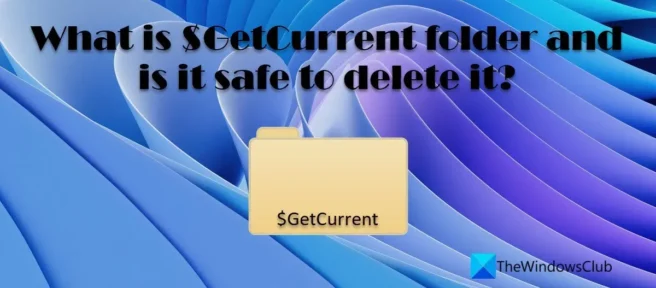
Dit bericht legt de $ GetCurrent-map uit en is het veilig om deze te verwijderen? Als u ooit de map $ GetCurrent bent tegengekomen terwijl u op zoek was naar ongewenste mappen om ruimte vrij te maken op uw Windows-pc, vraagt u zich misschien af wat de map $ GetCurrent is, waarom deze zoveel ruimte in beslag neemt op uw pc en of het veilig om deze map te verwijderen? Dit bericht beantwoordt al deze vragen.
Wat is de $GetCurrent-map in Windows 11/10
$GetCurrent is een map die wordt gemaakt in de hoofdmap van de C-schijf ( C:\ ) van uw systeem wanneer u Windows bijwerkt . Het bevat submappen (zoals Logboeken, SafeOS, enz.) met logbestanden en/of installatiebestanden van uw laatste Windows-updateproces. De map $GetCurrent is meestal klein.
Maar als het wat overgebleven installatiebestanden van Windows Update bevat, neemt het een aanzienlijke hoeveelheid ruimte in beslag op je harde schijf – ongeveer 3,5 GB of zo – waardoor je je afvraagt of het veilig kan worden verwijderd om schijfruimte vrij te maken.
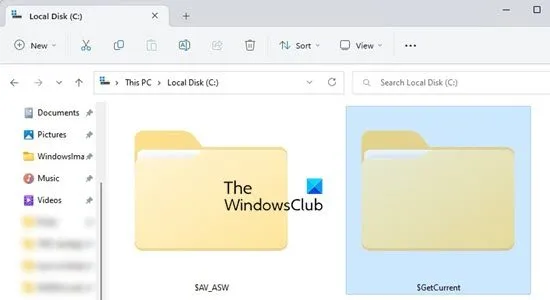
Is het veilig om de map $GetCurrent te verwijderen?
U kunt de map $GetCurrent veilig verwijderen als u de installatie van Windows Update met succes hebt voltooid en u de logbestanden niet langer hoeft te bekijken. Deze bestanden worden hoe dan ook automatisch na 30 dagen door Windows verwijderd. U kunt het veld Gewijzigde datum controleren voor elk bestand in de map $GetCurrent. Als deze ouder dan 1 maand lijkt te zijn, kunt u de map handmatig verwijderen.
Hoe de $ GetCurrent-map te verwijderen?
Standaard blijft de map $GetCurrent verborgen op uw Windows-pc. Als je verborgen bestanden en mappen hebt ingeschakeld, kun je deze map zien. Als dat niet het geval is, kunt u verborgen bestanden en mappen toegang geven tot de map $GetCurrent. Eenmaal ingeschakeld, kunt u het op een van de volgende manieren verwijderen:
- Windows Verkenner gebruiken
- Een verhoogde opdrachtprompt gebruiken
Laten we deze methoden in detail bekijken.
Tip: Maak een systeemherstelpunt voordat u een systeemmap op een pc met Windows 11/10 verwijdert.
A] De map $GetCurrent verwijderen met Windows Verkenner
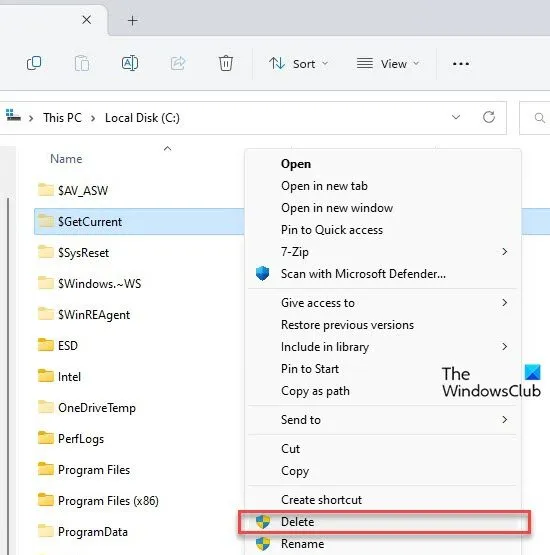
- Klik op het Windows- zoekpictogram en typ “Verkenner”.
- Selecteer de toepassing Bestandsverkenner die bovenaan de zoekresultaten verschijnt.
- Selecteer in het Verkenner-venster het Windows-station (C:) in het linkerdeelvenster. U zou de $ GetCurrent-map in het rechterdeelvenster moeten zien.
- Als u de map $GetCurrent niet ziet, klikt u bovenaan op het menu Bekijken.
- Selecteer Tonen > Verborgen items. U zou nu de map $ GetCurrent moeten kunnen zien. (Als je deze map nog steeds niet ziet, heb je Windows nog niet geüpgraded.)
- Klik met de rechtermuisknop op de map $ GetCurrent en klik op het prullenbakpictogram. Als u een UAC-prompt ontvangt , selecteert u Ja om door te gaan.
B] $GetCurrent-map verwijderen met verhoogde opdrachtprompt
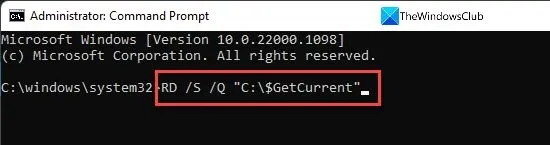
- Open een opdrachtprompt met verhoogde bevoegdheid (voer de opdrachtprompt uit met beheerdersrechten).
- Voer in het opdrachtpromptvenster de volgende opdracht in:
RD /S /Q "C:\$GetCurrent" - Druk op de enter-toets .
Opmerkingen:
- Wanneer u de map $GetCurrent op een van de bovenstaande manieren verwijdert, wordt deze naar de prullenbak verplaatst. U moet de prullenbak legen om de map permanent te verwijderen.
- Als u de map $GetCurrent niet kunt verwijderen, zijn er mogelijk updates in behandeling die op uw Windows-pc moeten worden geïnstalleerd. In dit geval kunt u de update-installatie voltooien of alle wachtende updates verwijderen.
- U kunt ook Windows-updates verwijderen die uw systeem niet langer nodig heeft met de optie Windows Update Cleanup in het ingebouwde hulpprogramma Schijfopruiming van Windows.
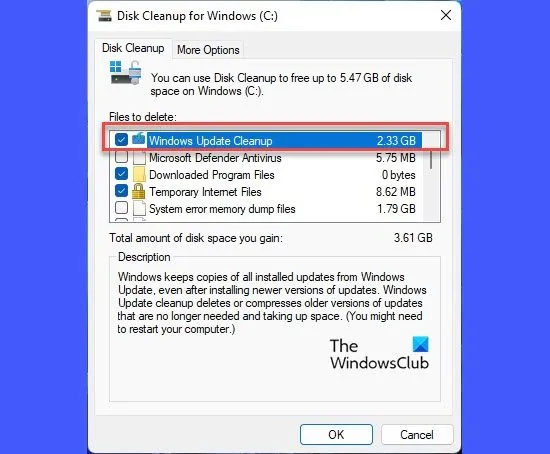
Is het veilig om de map $GetCurrent te verwijderen?
Zodra Windows Update correct is geïnstalleerd, is de inhoud van de map $GetCurrent niet langer vereist. In zo’n geval kunt u deze map zonder risico van de C-schijf verwijderen. Om de $ GetCurrent-map te verwijderen, kunt u de bovenstaande twee methoden gebruiken die in dit bericht worden beschreven. Zorg ervoor dat u zich als beheerder bij Windows aanmeldt voordat u probeert de map $GetCurrent te verwijderen.
Wat gebeurt er als je $SysReset verwijdert?
De map $ SysReset is een andere verborgen map die wordt gemaakt in de hoofdmap van uw C-schijf wanneer u een systeemreset uitvoert. Als u de map $SysReset verwijdert, worden alle submappen verwijderd. Deze mappen bevatten gelogde informatie over waarom de update/reset mogelijk is mislukt en, indien succesvol, bevatten ze een lijst met wijzigingen die tijdens de update/reset zijn aangebracht. Als u deze informatie niet nodig heeft, kunt u $SysReset veilig van uw systeem verwijderen.
Bron: The Windows Club



Geef een reactie